Touch id
Содержание:
- Как включить и настроить Touch ID?
- Безопасная разблокировка iPhone
- Как сделать отпечаток пальца на айфоне
- На каких айфонах есть отпечаток пальца
- Motorola Atrix как самый-самый смартфон со сканером отпечатков
- Samsung Galaxy A40 — удобный форм-фактор, отличная камера
- Как автоматически разблокировать айфон
- Touch ID сзади: точно, но неудобно
- «Инновация» — не значит «быть первым»
- Преимущества и недостатки
- Что делать, если на айфоне перестал работать отпечаток пальца
- Что делать, если функция перестала работать или сбоит
- Проблемы и их решение
- Загрузка карты в платежное приложение Wallet, два способа
- В App Store перестал работать Тач Айди на Айфон 5s/6/6s/5
Как включить и настроить Touch ID?
К сожалению, пока что нет возможности поставить одну-единственную отметку в настройках, чтобы реализовать функции технологии. Тогда возникает закономерный вопрос: как включить Touch ID?
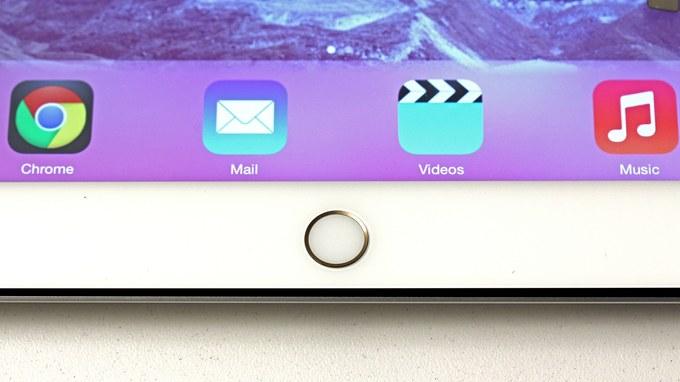
Первоначальная настройка
В первую очередь следует разобраться с первичной настройкой. Она выполняется таким образом:
- Перед началом процесса тщательно протереть кнопку и пальцы.
- Ввести придуманный четырёхзначный пароль, который программа будет использовать, не распознавая отпечатка (запрос возможен также после перезагрузки, двух суток после последней разблокировки устройства или для доступа в раздел настроек функции).
- Держа устройство так, как при обычном нажатии «Домой», приложить палец к кнопке (достаточно лёгкого касания) и держать до лёгкой вибрации или до сигнала системы, сообщающего о возможности убрать палец.
- После окончания первичного распознавания система просит сменить положение подушечки — это нужно для завершения сканирования. Теперь приложить нужно края подушечки пальца.
Если устройство активировано, то первичную настройку можно произвести через основное меню: зайдя в «Настройки», выбрать «Touch ID и пароль», после этого — «Отпечатки пальцев». Система сама предложит пройти описанный процесс регистрации и сохранения данных об отпечатках.
Способы активации
Если настроить Touch ID не получается, можно использовать датчик для покупок и ввода пароля. Для разблокировки Айфона с помощью технологии достаточно вывести его из режима сна нажатием кнопок «Включение» или «Домой», а после этого поднести палец к «Домой». Чтобы использовать датчик как идентификатор учётной записи, нужно зайти в раздел настроек, после чего выбрать «Touch ID и пароль» и активировать «iTunes Store, App Store». При скачивании контента система сообщит, что нужен отпечаток пальца на iPad или другом устройстве.

Авторизация с использованием сканера активируется отдельно, в настройках каждой из программ. Далее рассмотрены соответствующие
- Открыть «Настройки» (вкладка, расположенная на нижней панели программы).
- Выбрать раздел «Безопасность».
- Пролистать до вкладки с названием технологии.
- Переключить тумблер в положение «Включено».
Теперь вход в программу доступен после секундного нажатия подушечки пальца к датчику!
Безопасная разблокировка iPhone

Самостоятельный ввод айфоном пароля — это не то же самое, что автоматическая разблокировка
- Фразу-триггер, которую вы используете для разблокировки, могут услышать посторонние;
- Пользоваться автоматическим вводом пароля можно только в той ориентации, в которой вы настроили этот механизм;
- Если ваш пароль состоит из нескольких одинаковых цифр, во время настройки нужно устанавливать их с небольшим смещением;
- Команда для активации действия может быть только на английском языке.
Удобен ли этот механизм? Бесспорно удобен, но только в тех ситуациях, когда вас никто не слышит. Потому что в противном случае есть риск, что кто-нибудь посторонний сможет воспользоваться вашей фразой-триггером и, завладев устройством, снять с него блокировку. Дело в том, что iOS пока неспособна распознавать разные голоса и, соответственно, не может определить, произносит ли команду владелец или кто-то, кому подчиняться нельзя ни при каких обстоятельствах.
Как сделать отпечаток пальца на айфоне
Настроить отпечаток пальца не так сложно, как может показаться на первый взгляд. Разработчики позаботились о пользователях, установив подробные инструкции в памяти самого телефона. Главное найти, где это все хранится. Для этого нужно выполнить несколько шагов:
- Зайти в «Настройки» айфона.
- Выбрать пункт «Touch ID и код-пароль».
- Ввести цифровой код-пароль.
- Затем «Добавить отпечаток».
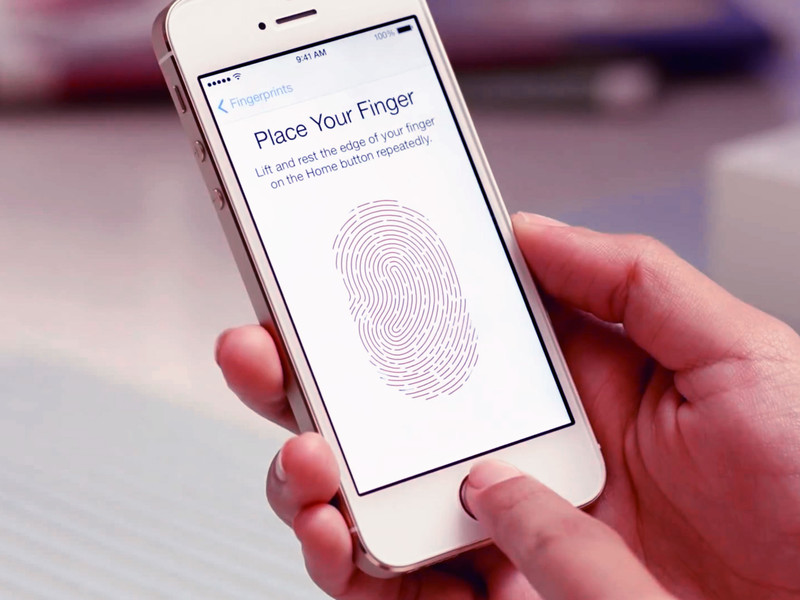
Нужно прикасаться к кнопке «Домой» до тех пор, пока рисунок на экране не станет красным
После этого появится подробная инструкция, следуя которой нужно:
- Приложить большой палец без нажатия к кнопке «Домой» (на экране айфона появится изображение отпечатка пальца с линиями серого цвета).
- После вибрирующего сигнала нужно приподнять палец и еще раз приложить (при выполнении этого действия серые линии на рисунке постепенно будут становиться красными, что говорит о работе сканера).
- Выполнить несколько повторений предыдущего действия, чтобы сканер смог считать рисунок полностью (в результате все линии рисунка станут красными – сканирование средней части подушечки пальца завершено).
- После заполнения рисунка и появления уведомления о готовности Тач нужно перейти по кнопке «Далее» (сканер приступит к распознаванию краев отпечатка).
- Прислонять палец к кнопке «Домой» под разными углами до появления сообщения о том, что сканирование завершено.
- Наконец ввести и подтвердить код-пароль.
Может возникнуть вполне логичный вопрос, почему нужно вводить код-пароль при наличии Тач Айди? Цифровой шифр понадобится для того, чтобы подтвердить право входить и редактировать настройки Touch ID, а также для экстренных случаев, если сканер отпечатка пальца выйдет из строя.
Важно! Перед началом настройки отпечатка нужно убедиться, что палец сухой и чистый. В противном случае скан может получиться искаженным
На каких айфонах есть отпечаток пальца
Первым айфоном с функцией сканирования пальца был 5s, поступивший в продажу в 2013 году. Пользователи сразу оценили плюсы новинки:
- увеличенный уровень защиты гаджета от взлома;
- удобства разблокировки телефона.
Больше не нужно было хранить в памяти цифровой код, что положительно повлияло на продажи и укрепило престиж компании.
Что такое Тач Айди на айфон 6 и есть ли отличия от сканера отпечатка пальца, установленного на 5s? Тач Ид, установленный на айфонах 5s, 6/6 plus, а также SE, относится к первому поколению, а значит, имеет одинаковые характеристики и принцип работы.
Компания Apple разместила свой сканер отпечатка пальцев под кнопкой «Home». Принцип работы и настройки отпечатка остался неизменным со времен установки на 5 эс и шестой айфон. На сегодняшний день сканер отпечатка пальцев является обязательной программой для айфонов 5 s, 6/6 s, se, 7/7 plus, 8/8 plus.

Пользователи последних моделей айфонов ждут возвращения Touch ID
Вопрос, есть ли отпечаток пальца на iPhone X и появится ли в более поздних моделях, интересовал многих? Что касается iPhone 10, X, XR, XS, то в этих смартфонах разработчики компании отказались от Тач Айди в пользу инновационной разработки Face ID – высокоточного датчика, который сканирует лицо зарегистрированного владельца.
Интересно! Пользователи айфонов достаточно холодно приняли новинку, ведь в 10-ом айфоне они ожидали (как было обещано официальными представителями Apple) привычный Тач Айди, перенесенный под дисплей телефона.
Motorola Atrix как самый-самый смартфон со сканером отпечатков
Думаю, необходимо отметить тот факт, что каждый, пользуясь услугами мобильной связи и мобильными устройствами, в наши дни использует множество разработок Motorola. Пол Галвин основал компанию в 1928 году, с этого времени в Motorola изобретали технологии, вводили их в реальные устройства: Motorola MicroTAC (1989 год) — первый в мире сотовый телефон в форм-факторе «флип» — этот аппарат попросту популяризировал идею карманного устройства. Motorola RAZR (2004 год) — первый мобильный телефон, поданный публике в первую очередь как стильное и элегантное устройство, а уже потом как средство связи. Собственно, сам Мартин Купер почитается как создатель первого мобильного телефона.
Нет никаких сомнений в том, что Motorola, как никто другой, сыграла важную роль в развитии и становлении технологий сегодняшнего дня, количество инновационных разработок компании на протяжении всего периода зашкаливает.
Если вернуться в прошлый век, то первые упоминания об использовании датчиков (или сканеров), способных идентифицировать владельца устройства по уникальному для каждого отпечатку пальца, можно встретить, начиная с 1980 года, однако к повсеместному использованию технология тогда ещё была не готова. Более известные производимые массово устройства появились гораздо позже — карманный компьютер HP iPaq PPC 5500 — в 2003 году, телефон-«раскладушка» Pantech GI100 — в конце 2004. Вообще, устройств со сканером отпечатков было не так уж много, какие-то запомнились больше, какие-то появились и исчезли бесследно, и никто о них уже не вспоминает.

Однако самый свежий и удачный пример использования технологии идентификации по отпечатку пальца в связке с хотя бы как-то работающим программным комплексом — разработанный в течение 2010 года смартфон под управлением Android — Motorola Atrix 4G (кодовое название «Olympus»). Смартфон произвёл фурор — передовая начинка, ошеломляющее количество возможностей с операционной системой Android, невероятный подход к созданию аксессуаров (подключая смартфон к док-станции, потребитель получал почти полноценный ноутбук, позволяющий работать с приложениями в полноэкранном режиме, многие предрекали, что он даже сможет заменить ноутбуки). Ну и в качестве вишенки на торте — почти работоспособный сканер отпечатков пальцев. Но особенности реализации этой функции в Motorola Atrix 4G были таковы, что многие пользователи отмечали неэффективность решения, частые сбои в работе и, как следствие, ненадёжность использования.

Motorola Atrix 4G после анонса 5 января 2011 года на выставке Consumer Electronics Show был неплохо встречен публикой. Но популярности эта модель снискать не смогла, равно как и не смогла захватить воображение пользователей и свою долю рынка. Хотя нельзя не отметить, что многим понравился встроенный в верхнюю часть задней крышки сканер отпечатков пальцев. Как оказалось потом, такое расположение — не самое удачное и удобное и, возможно, точность распознавания ухудшалась отчасти именно из-за такого местоположения датчика.

На сегодняшний день Motorola Atrix устарел и морально, и физически, поддержка и выпуск обновлений прекращены. Устройство почило в Бозе, впрочем, как и многие другие инновационные и изначально прекрасные, но не до конца продуманные и неаккуратно реализованные идеи на рынке мобильных телефонов.
Samsung Galaxy A40 — удобный форм-фактор, отличная камера

Предшественника предыдущей модели эксперты считают несколько «сыроватым», но более удобным. Дисплей 5.9 дюймов, компактный, ультратонкий дизайн, технология AMOLED (цветов 16.8 млн).
Потребителям понравился объем встроенной и оперативной памяти — 64/4 Гб соответственно. При наличии слота для дополнительной карты емкостью 512 Гб девайс полностью удовлетворяет потребности покупателей, ищущих функциональный и доступный в цене гаджет.
Преимущества А40:
- 2 камеры на задней панели, одна с углом обзора 123;
- детальные, четкие снимки;
- просмотр видео без лагов;
- чувствительный сенсор;
- дизайн — телефон помещает в ладонь, карман;
- звук из динамиков, наушников на высоте;
- разрешение видео 1080 р.
Знатоки обратили внимание на опцию распознавания объектов. Она делает кадры насыщенными, резкими
Выдерживает на уровне баланс белого, оптимизирует яркость. Фото получаются естественными, яркими.
Недостатки А40:
- корпус из скользкого стеклопластика, выскальзывает, нужен чехол;
- подтормаживают многие опции;
- аккумуляторная батарея 3 100 мА*ч — хватает при активном использовании на 8-12 часов;
- нет функции быстрой зарядки.
Покупатели Самсунг с Тач Айди жалуются на проблемы с разблокировкой. Сенсор для скана отпечатков срабатывает с 3-5 раза. Для А40 это характерно.
Как автоматически разблокировать айфон
Суть описанного ниже метода состоит в том, чтобы заставить iPhone или iPad самостоятельно набирать пароль разблокировки. Нет, это не равносильно тому, чтобы его отключить, потому что заставить устройство ввести комбинацию можно только по специальной голосовой команде, которую – предположительно, конечно – будете знать только вы.
Включить автоматический ввод пароля можно только через Универсальный доступ
- В открывшемся окне выберите раздел «Управление голосом»;
- Включите параметр «Управление голосом» и перейдите в «Настройка команд»;
Для разблокировки нужно создать отдельный жест
- Здесь выберите «Настройка» и перейдите в «Создать новую команду»;
- Введите фразу-триггер для активации команды (у меня это Unlock my phone) и перейдите в «Действие» — «Запустить собственный жест»;
Нажмите на те места, где должны находиться цифры, составляющие ваш пароль
- Прикоснитесь пальцем в тех местах, где примерно располагаются кнопки ввода код-пароля на экране блокировки (можно заблокировать экран и чем-нибудь отметить эти места – фломастером, отпечатками пальцев, слюной);
- Сохраните команду и выйдите из настроек.
Теперь вы сможете снимать со смартфона или планшета блокировку без необходимости вводить пароль или использовать биометрию. Достаточно просто нажать на кнопку питания, вызвать окно ввода пароля и произнести фразу триггер. В моём случае это Unlock my phone. После этого вы увидите, как невидимая рука нажимает кнопки на вашем iPhone или iPad и снимает с них блокировку. В первый раз это выглядит особенно впечатляюще. Правда, если несколько важных аспектов, о которых стоит помнить.
Touch ID сзади: точно, но неудобно

В SlashLeaks уверены, что Touch ID переедет на задник Восьмерки. В этом есть логика, ведь при сохранении точности сенсора цена останется на прежнем уровне.
При этом я уверен, что все производители в итоге придут к наэкранным сканерам, которые позволят тесно интегрировать их с операционной системой.
Но:
Это у Samsung все легко и просто. Сначала спереди, потом сзади, а дальше — в любом удобном месте.
Но в линейке iPhone царит размеренность и преемственность.
И компания просто не сможет предупреждать пользователей, что они заляпали пальцами камеру, пытаясь попасть по сенсору, как это делает конкурент.
Поэтому этот вариант тоже отпадает.
«Инновация» — не значит «быть первым»
Инновации — это не только технологии. Это то, как технологии используются, меняются и развиваются с течением времени, во время того, как мы пользуемся устройствами. Инновацией можно назвать процесс трансформации существующих технологий во времени, а именно то, как они меняются и превосходят все предыдущие. Инновации развиваются, базируясь на прошлых достижениях, но это совсем не значит, что вдруг происходит некий значимый и заметный скачок — развитие технологий поступательно, проходит несколько этапов подготовки и состоит из множества мелких деталей и элементов.
Многие из наиболее осведомлённых технических обозревателей, аналитиков, журналистов и публично известных адептов компании Apple начали задавать вопрос: «А может ли Apple продолжать придумывать и вводить новшества?» Некоторые из них даже высказывались, что «золотой» iPhone 5s обречён на провал, хоронили его заочно, ещё до начала продаж. Это говорится совсем не к тому, что уважаемые господа журналисты и аналитики ошибались, а к тому, что очень легко потерять нить размышлений о будущем, видение перспективы развития и внедрения тех самых инноваций. Никто из них не знает, как по-настоящему инновационные компании делают по-настоящему инновационные продукты. Хотя, конечно, иногда может показаться, что процесс развития напоминает видео в режиме «slow motion», вплоть до ощущения, что ничего не происходит вообще.
Если разобраться, то всё, что происходило с Apple со времён Apple I — это по сути удачная ассимиляция дизайна и уже существующих технологий. Это значит, что Apple далеко не всегда были первыми в том, чтобы вывести технологии на рынок, но были первыми в объединении всех элементов воедино: удачно и вовремя собирали в кучу существующие технологии, добавляли дизайн, заворачивали всё в упаковку со своим логотипом и представляли желанный для миллионов продукт. Со времён IWM (Integrated Woz Machine), интегральной платы, разработанной Стивом Возняком в 1981 году, до внедрения Touch ID в iPhone 5s в наши дни ни одна фундаментальная технология, используемая Apple при производстве устройств, не была новой. Однако исторически сложилось так, что любая новинка по части технологий преподносится как исключительная, ранее неизвестная и сверхинновационная. Собственно, в памяти остаётся только это — расчёт маркетологов Apple работает на все сто — любой продукт или устройство Apple считаются и априори будут считаться инновационными. Конечно, в Купертино делали ошибки, но о них уже никто не помнит.
Не секрет, что Apple умело оперирует механизмами патентования, потому если внимательно посмотреть на прямые и косвенные патенты, касающиеся технологических аспектов развития будущего Touch ID на протяжении семи лет, с момента появления оригинального iPhone, становится ясно, что компания очень долго готовилась к внедрению сканера отпечатка пальцев в свои устройства. Приобретение нескольких наиболее активных компаний в сфере разработки технологии сканирования отпечатков в течение этого времени только подтверждают факт крайне осмысленного и вдумчивого подхода Apple к внедрению такой технологии в свои устройства.
Преимущества и недостатки

Каждая из систем имеют свои плюсы и минусы. Выбирать устройство исходя из системы защиты нецелесообразно, придется мириться с имеющейся системой в конкретном устройстве.
Touch ID имеет такие преимущества:
- проверенная временем система, модули работают надежно, а ремонт в случае поломки стоит недорого (ремонт Face ID в разы дороже)
- можно пользоваться не глядя на аппарат, удобно использовать под углом или когда смартфон лежит на столе (Face ID требует соблюдать определенный угол между лицом и экраном)
- можно задавать 5 отпечатков, что в теории позволяет внести на устройство до пяти разных пользователей (Face ID в iOS 12 научили запоминать лишь пару лиц)
На стороне Face ID такие сильные стороны:
- более современная защита с меньшей вероятностью взлома
- не требует наличия специальной кнопки/зоны на устройстве
- можно разблокировать смартфон в перчатках
Разумеется, более новая технология Face ID является более прогрессивной и интересной, к сожалению, купертиновцы не спешат внедрять её в ноутбуках. Сейчас модели активно оснащаются Touch ID, чтобы через пару лет выдать Face ID в MacBook за громкую инновацию.

iPhones.ru
Просто и понятно.
Что делать, если на айфоне перестал работать отпечаток пальца
Если проблема носит аппаратный характер, тут ничего не сделаешь. А вот если программный, реанимировать сканер можно попробовать самостоятельно. Или хотя бы исключить второй вариант как таковой.
Перезагрузка устройства
Иногда можно обойтись полумерами и банально перезагрузить айфон. В зависимости от имеющейся на руках модели яблочного гаджета делается это следующими способами.
Ошибка «Не удалось активировать Touch ID на этом iPhone 5 и 5s, 6 и 6s»
Для всех моделей айфона начиная с 6s и старше принцип принудительной перезагрузки одинаковый:
- Зажать кнопку отключения питания и Home.
- Дождаться характерной вибрации и появления логотипа бренда на экране.
- Отпустить.
Если сообщение «не удалось активировать Touch ID на этом iPhone 6s» или другой модели всей еще будет на экране, тогда стоит обратиться к способам ниже.
Не работает Touch ID на iPhone 7
В айфоне 7 производитель изменил конфигурацию. Принцип тот же, только вместо зажатия кнопки «Домой» нужно воспользоваться одной из клавиш управления громкостью. Точно также дождаться характерной вибрации и появления логотипа.
Не работает тач айди на айфоне SE
Что касается SE, задача усложняется. Тут скорее придется даже потренироваться:
- Нажать на кнопку громкости «+» и сразу отпустить.
- Также быстро зажать клавишу громкости «–» и одновременно кнопку отключения питания.
- Дождаться характерной вибрации и появления логотипа.
Обратите внимание! Данный метод работает также на 8, 8 Plus, X, XS, XS Max и XR

Принудительная перезагрузка айфонов в зависимости от модели
Активация Touch ID через настройки
Пока айфон еще не заблокирован, можно попытаться активировать датчик вручную. Для этого:
- Перейти в меню настроек.
- Выбрать пункт «Touch ID и код-пароль».
- Вести пароль (тот же самый, что от Apple ID).
- Следом деактивировать приложение iTunes.
- Перезагрузить айфон.
- Снова открыть настройки.
- Деактивировать айтюнс и магазин приложений App Store.
- Следом удалить имеющийся в памяти гаджета сканер отпечатка пальца.
- Добавить новый отпечаток, следуя подсказам на экране.
- Снова перезагрузить телефон.
Если это был обычный системный сбой, данных манипуляций будет достаточно, чтобы датчик снова заработал, как положено.

Деактивация тач айди в настройках гаджета
Сброс параметров до заводских
Когда ничего из вышеперечисленного не помогло, остается один вариант – откатить систему назад. Когда вышла iOS 10.3 и пользователи столкнулись с аналогичной проблемой, этот способ был единственным решением.
Порядок действий следующий:
- Активировать iTunes и проверить версию программы. Если есть обновление, рекомендуется установить (вкладка «Справка», раздел «Проверить наличие обновлений»).
- Подключить айфон к компьютеру через USB.
- Выполнить стандартные требования авторизации.
- Нажать на «Восстановить iPhone» и подтвердить намерение еще раз.
Также это можно сделать без использования ПК:
- Открыть на iPhone меню настроек.
- Перейти в раздел «Основные».
- Проскролить до конца и нажать на пункт «Сброс».
- Если пользователь пользовался iCloud, то выбрать «Стереть контент и настройки». Если нет, то выбрать первый пункт.
Обратите внимание! Этот метод возможен, если активировано резервное копирование iCloud

Как сбросить настройки до заводских на айфоне
Если сканер отпечатка пальца не работал именно из-за системного сбоя один из трех вышеприведенных способов должен был помочь.
Другие возможные методы
Если исправить ситуацию не получилось, и телефон продолжает писать сообщение об ошибке активации, перед тем как нести гаджет сервис, стоит рассмотреть еще такие варианты:
- Проверить наличие актуальной iOS.
- Убедиться, что на айфоне не стоит никаких защитных стекол, чехлов, пленок и прочего, что может мешать работе кнопки.
- Протереть кнопку сканера сухой тряпкой из микрофибры на случай, если мелкая пыль или песчинки каким-то образом препятствуют нормальной работе датчика. Наличие чистых сухих рук строго обязательно.
- Убедиться, что кнопка не «провалена», установлена «как с завода».
Также нельзя не упомянуть, особенно для тех, кто приобрел айфон с рук, что в настройках должна быть активирована функциях разблокировки телефона через отпечаток пальца (посмотреть можно в разделе «Touch ID и код-пароль»).
Что делать, если функция перестала работать или сбоит
Некоторые пользователи сталкиваются с проблемами сразу после включения функции Touch ID, а некоторые через несколько дней или месяцев. Проблема может заключаться в следующем: Touch ID не работает, перестал работать, срабатывает не с первого раза, работает некорректно. Чтобы избавиться от всех вышеперечисленных проблем, необходимо выполнить следующие действия:
- Перезагрузите устройство, зажав одновременно кнопки «Блокировка» и «Домой» на 8–10 секунд.
- Откройте приложение «Настройки».
- Перейдите к разделу «Touch ID и код-пароль».
- Удалите все имеющиеся отпечатки. Для этого сначала нажмите на имя или номер отпечатка.
- В открывшейся вкладке нажмите кнопку «Удалить отпечаток». Повторите эту операцию со всеми отпечатками.
- Нажмите кнопку «Добавить отпечаток». Выполняйте все инструкции, появляющиеся на экране устройства: убрать и снова приложить палец, прислонить кончик или середину пальца, повернуть и другие. Повторите данный процесс с каждый пальцем.
Проблемы и их решение
Apple предлагает следующие исправления при возникновении проблем с доступом к Touch ID:
- Добавить другой палец.
- Чаще использовать Touch ID: так программа улучшит распознавание отпечатка.
- Применять код доступа: для разблокировки можно просто скользнуть пальцем по экрану, как в предыдущих моделях iPhone.
Также можно удалить отпечаток и отсканировать палец заново.
Удаление отсканированных отпечатков и добавления новых
Если у вас возникли проблемы с Touch ID на устройстве IOS, вы можете стереть все отпечатки и начать заново.
Вот как это делается:
- Заходим в приложение «Настройки».
- Выбираем пункт Touch ID & Password.
- В ответ на запрос вводим свой пароль.
- Нажимаем на любой отпечаток пальца.
- Если нужно удалить отпечаток, нажмите Delete Fingerprint. Повторяйте процедуру, пока все строки не будут удалены.
- Для добавления нового отпечатка нажмите Add Fingerprint. Следуйте инструкциям на экране для его настройки.
Включён ли Touch ID
Перейдите в «Настройки» — «Основные»— «Идентификатор и пароль» — «Идентификатор сенсорного экрана» и убедитесь, что включена функция разблокировки iPhone (она будет подсвечена зелёным). Если вы хотите использовать отпечаток пальца для совершения покупок в iTunes и магазине приложений, вы также можете включить iTunes и App Store.
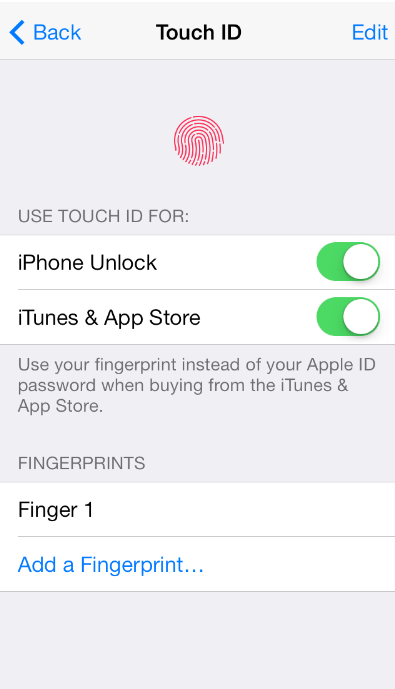 Проверьте, включена ли функция Touch ID, в основных настройках телефона
Проверьте, включена ли функция Touch ID, в основных настройках телефона
Видео: как улучшить работу Touch ID
В целом, технология Touch ID, запатентованная корпорацией Apple, очень полезна и предполагает максимальную безопасность и сохранность данных, особенно в случае потери девайса. Сам Touch ID в своё время был осуждён критиками, сомневавшимися в будущей популярности технологии, её уровне защиты и самой процедуре разблокировки. На деле же эта функция оказалась весьма практичной, обеспечивая чуть ли не максимальную защиту смартфону по сравнению с неудобными в использовании паролями.
Republished by Blog Post Promoter
Загрузка карты в платежное приложение Wallet, два способа
Загрузка через «Сбербанк Онлайн»
- Нужно зайти в загруженное приложение, найти карту, которую вы будете использовать. Затем выбрать “Подключить Апл Пей” > “Добавить в Apple Wallet”
- После этого выбрать пункт «подключить на IPhone»
- Для достоверности дождаться изменения статуса карты. Он должен выглядеть так: «Карта добавлена в Apple Wallet»
Главным плюсом такого способа является тот факт, что при добавлении карты нет необходимости ее фотографировать или указывать дополнительную информацию.
Если вы планируете использовать при работе с Apple Pay часы Watch, то инструкции будут отличаться только графой о выборе устройства. Выбирайте «подключить на Apple Watch».
Загрузка через Wallet
- В программе выбирайте «Добавить пластиковую карту»
- С помощью камеры или вручную вводите данные карты
- Нажимаете «Далее».
Все, так или иначе, ваша карта добавлена. Можете отправляться за покупками!
В App Store перестал работать Тач Айди на Айфон 5s/6/6s/5
В основном, причиной данной неполадки, также являются немного видоизмененные отпечатки пальцев, в результате чего система не может их признать, однако порой встречаются случаи, когда проблема заключается в некорректно установленном ПО.
На форумах также жалуются о сбое, когда App Store не видит Touch Id. Как же это исправить?
- Заходим в Настройки гаджета и ищем «Touch Id и пароль»;
- Находим раздел «Использование Touch Id» и отключаем «App Store, iTunes Store»;
- Перезагружаем iOS-устройство;
- Возвращаемся в настройки Touch Id и включаем «App Store, iTunes Store».
После данных действий неполадки быть не должно.








